27 сочетаний клавиш Microsoft Access, которые вы должны выучить наизусть
Опубликовано: 2022-12-08Ярлыки, как правило, предназначены для экономии времени и усилий.
То же самое относится и к этим сочетаниям клавиш Microsoft Access. Изучив их, вы сможете сократить время и усилия, затрачиваемые при использовании Microsoft Access.
Эти сочетания клавиш очень просты в освоении, и вы будете легко выполнять свою повседневную работу, как никогда раньше, когда будете их использовать.
Если это похоже на то, что вы хотели бы использовать, то давайте проверим некоторые из наиболее полезных сочетаний клавиш Microsoft Access.
Введение в Microsoft Access
Microsoft Access — это система баз данных, используемая для управления и анализа ваших данных и создания отчетов.
Это решение является частью набора приложений MS Office 365, поэтому, если вы уже используете MS Office 365, у вас также есть Microsoft Access.
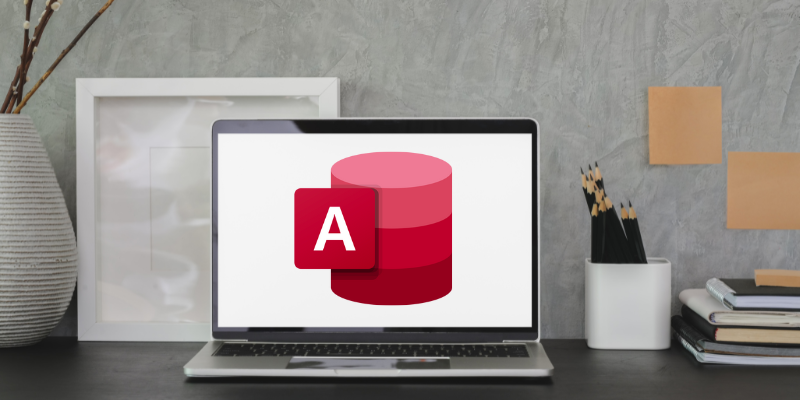
Самое приятное то, что вам не нужно быть профессионалом, чтобы использовать это программное обеспечение, поскольку оно работает с графическим пользовательским интерфейсом, что упрощает его даже для самых технически сложных людей.
Microsoft Access также поддерживает различные сочетания клавиш, которые вы можете использовать во время работы, чтобы выполнять свою задачу намного быстрее.
Важность сочетаний клавиш Microsoft Access
Microsoft Access помогает компаниям эффективно управлять своими данными, не требуя сумасшедших технических навыков. Эта программа позволяет отслеживать, управлять и перемещаться по заказам, сотрудникам или активам в течение нескольких минут.
Однако управление несколькими точками данных в большом количестве может быть утомительной задачей. Сочетания клавиш Microsoft Access помогут сократить время ручного поиска и работы.
Все, что вам нужно сделать, это знать некоторые основные сочетания клавиш, которые вы можете использовать для повышения эффективности и скорости.
Это также поможет вам легко управлять своей базой данных и другой информацией, сократив время и усилия, необходимые для выполнения стоящей перед вами задачи. Будь то переключение между столбцами или форматирование ячеек, для всего есть ярлык.
Читайте также: Горячие клавиши Chrome, которые нужно запомнить
Как могут помочь сочетания клавиш Microsoft Access
При использовании сочетаний клавиш Microsoft Access открывается интуитивно понятный путь для быстрой навигации с помощью клавиатуры вместо мыши.
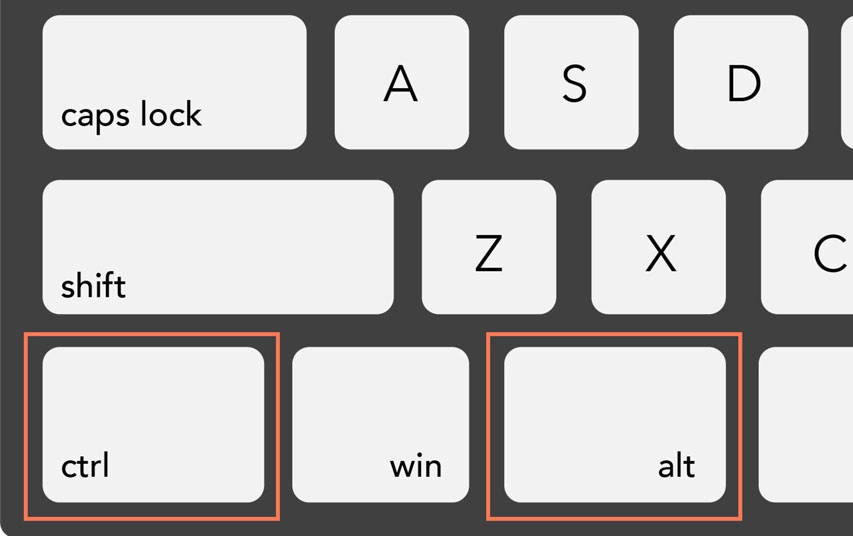
Клавиша доступа представляет собой комбинацию клавиш Alt, Ctrl или Shift с любой другой функцией на клавиатуре. Иногда такие клавиши, как F5, F6 и т. д., работают как независимые клавиши доступа.
Эти сочетания клавиш доступа являются благом для людей, которые имеют дело с несколькими базами данных, отчетами и формами, поскольку они могут работать без мыши. Это прекрасно работает для людей с ограниченными возможностями, которым трудно использовать мышь.
Вы можете активировать клавиши доступа, одновременно нажав Shift + Esc, когда захотите их использовать.
Чтобы помочь вам оптимизировать рабочий процесс и повседневные задачи, я собрал свои любимые сочетания клавиш Microsoft Access, которые очень полезны и легко запоминаются.
Он включает в себя основные и запрограммированные ярлыки и информацию о них, чтобы помочь вам легко зарегистрировать их функцию.
Прежде чем мы начнем, вот несколько моментов, о которых следует помнить при использовании клавиш доступа:
- Знак плюс (+) в ярлыке означает, что вы должны одновременно нажимать несколько клавиш.
- Знак запятой (,) в ярлыке означает, что вы должны нажимать несколько клавиш в порядке, указанном в ярлыке.
Теперь давайте перейдем к списку ярлыков.

Alt или F10
Вы можете активировать вкладку ленты и подсказки клавиш, используя этот ярлык. Чтобы перемещаться по вкладке, просто используйте клавиши со стрелками и нажмите клавишу ввода, чтобы открыть вкладку.
Альт + Н
Самый простой из всех, эта клавиша открывает домашнюю вкладку.
F6
Это ваш ключ, если вы хотите переместить фокус на другую панель окна без использования мыши.
CTRL+O или CTRL+F12
Позволяет открыть существующую базу данных.
Shift + F10
Включает контекстное меню выбранного элемента.
Клавиша Tab или Shift + клавиша Tab
Эта клавиша помогает перейти к следующему или предыдущему полю в представлении таблицы.
F2
Эта функция позволяет переключаться между режимами редактирования и навигации в представлении проекта или таблицы.
F5
Переключение между представлением «Форма» и представлением «Дизайн».
Р или CTRL + Р
Этот ярлык открывает диалоговое окно печати для печати вашего документа, таблицы данных, форм и отчетов.
CTRL+F6 или CTRL+Shift+F6
Позволяет переключаться между существующими открытыми вкладками.
CTRL+W или CTRL+F4
Позволяет закрыть вкладки, открытые в данный момент.
Shift + F10 или клавиша меню Windows
Отображает контекстное меню (выпадающее меню) выбранного элемента.
ALT + Ф + Ф
Отобразите окно базы данных поиска.
ALT+Ф+П
Это позволяет вам получить доступ к последним проектам.
ALT + E + F + A или ALT + F12
Этот ярлык открывает новый лист доступа.
ALT + В + Л
Открывает подменю схемы доступа.
ALT + Т + М
Если вы хотите перенести данные в другое место, вы можете использовать этот ярлык.
АЛТ + С
Предоставляет доступ к вкладке ссылок на ленте.
CTRL+С
Мой абсолютный фаворит среди всех, эта клавиша позволяет копировать текст в буфер обмена. Это мое наиболее часто используемое сочетание клавиш.
CTRL + Shift + пробел
Это выделяет весь столбец в Excel, включая активную ячейку.
PrtSc
Нажатие кнопки печати экрана сделает скриншот текущего окна и скопирует его в буфер обмена.
CTRL + клавиша со стрелкой вниз
Это отображает полный набор команд в меню панели задач.
Есть несколько клавиш доступа, которые можно использовать для навигации по ленте только с помощью клавиатуры. Вы можете сделать это с помощью KeyTips. Это специальные комбинации, которые при совместном использовании образуют команду доступа.
Вы можете напрямую открывать вкладки на ленте, используя следующие сочетания клавиш:
АЛТ + Ф4
Этот ярлык позволяет выйти из Access.
ALT + Y, 2
Вы можете использовать этот ярлык, чтобы открыть вкладку инструментов базы данных.
ALT + X или ALT + X, 1
Если вы хотите открыть вкладку внешних данных, используйте это сочетание клавиш.
АЛТ + Ф
Это открывает страницу файла.
Alt + Q
Используя этот ярлык, вы можете открыть поле поиска/подсказать мне на ленте.
Заключительные слова
Используйте приведенные выше сочетания клавиш для Microsoft Access, чтобы сэкономить время, усилия и энергию при использовании решений. Лично моя производительность значительно возросла после того, как я начал использовать сочетания клавиш.
Затем ознакомьтесь с этими удивительными формулами Excel и сочетаниями клавиш.
